Introduction
Este documento descreve opções sobre como recuperar espaço em uma máquina virtual (VM) com provisionamento thin que reside no HyperFlex.
Requirements
Não existem requisitos específicos para este documento
Componentes Utilizados
Os exemplos neste documento foram validados no VMware vSphere Hypervisor (ESXi) 6.5.
The information in this document was created from the devices in a specific lab environment. All of the devices used in this document started with a cleared (default) configuration. Se a rede estiver ativa, certifique-se de que você entenda o impacto potencial de qualquer comando.
Problema:
O HyperFlex não tem um mecanismo para recuperar espaço em uma VM de provisão fina que é liberada. O provisionamento thin permite o crescimento sob demanda de um disco virtual. Isso permite o uso mais eficiente do espaço do sistema de armazenamento em comparação com a provisão espessa. Quando os arquivos em uma unidade virtual provisionada thin são excluídos, o tamanho do disco não é reduzido automaticamente. Isso ocorre porque o sistema operacional exclui apenas os índices da tabela do sistema de arquivos. Isso resulta na aparência da exclusão rápida de arquivos, mas não na recuperação de espaço.
Solução:
Recuperar Espaço Em Uma VM Do Microsoft Windows Em Um Cluster HyperFlex
Esta seção fornece algumas opções sobre como recuperar espaço em unidades virtuais com poucos recursos. Essas ferramentas zeram os blocos de dados excluídos. Antes de executar qualquer operação que elimine os blocos, certifique-se de que tem cópias de segurança. Além disso, certifique-se de que não há snapshots anteriores na VM em que você concluiu as etapas. Isso inclui snapshots SENTINEL. A remoção do snapshot SENTINEL interrompe a VM por um período prolongado. Você pode optar por desligar a VM antes de remover todos os snapshots para não interromper a VM.
Informações adicionais sobre o VMware e o gerenciamento de instantâneos estão contidas nestes artigos:
Uma remoção de snapshot pode interromper uma máquina virtual por muito tempo
Práticas recomendadas para usar snapshots no ambiente vSphere
Recuperar espaço em discos thin provisionados em VMs do Microsoft Windows
SDelete, é um utilitário gratuito do Microsoft Sysinternals Suite, usado para recuperar espaço.
Caution: O SDelete -z faz com que o sistema operacional da máquina virtual use até 100% do disco de espaço disponível enquanto o espaço livre é zerado. Isso leva a um aumento temporário no espaço usado no armazenamento de dados.
Se você apertar a condição ENOSPC ou tiver um cluster Hyperflex no modo somente leitura, esteja ciente disso, pois há uma possibilidade de que ele seja contraprodutivo. Isto é, se o uso de um ou vários VMDKs aumentou até 100% (como consequência do SDelete) representa um aumento considerável da capacidade de armazenamento de cluster geral do Hyperflex usado, então ele deve ser usado com cuidado
Esta captura de tela mostra o lado VM VMDK antes de executar SDelete:
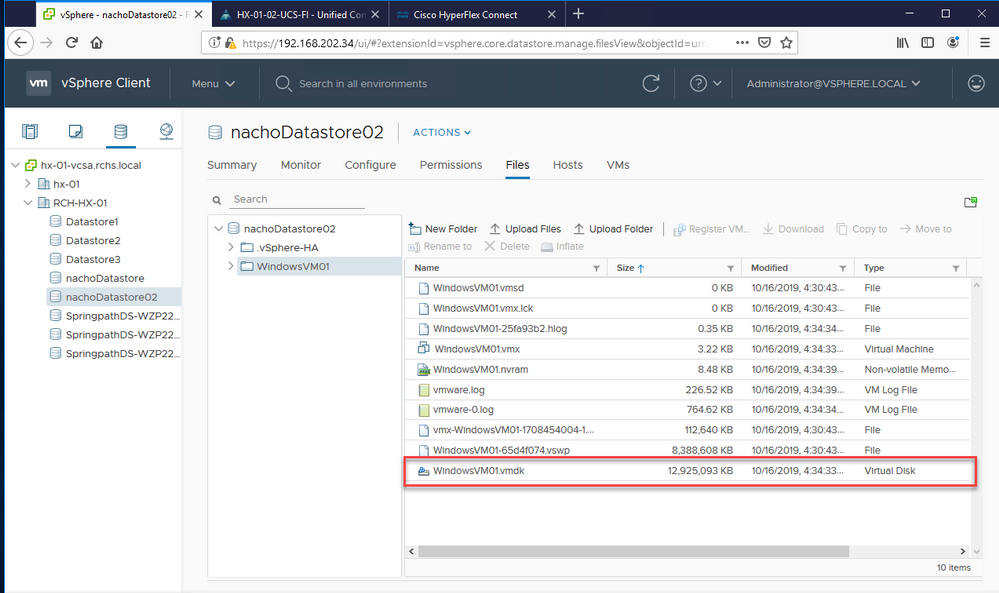
Depois de baixar o SDelete para a VM de destino, descompacte o arquivo.
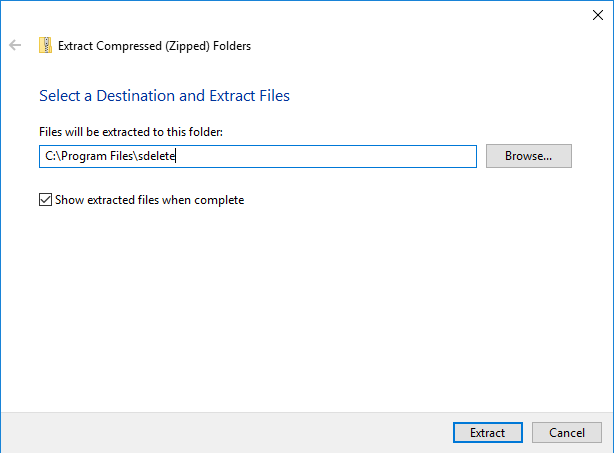
Digite cmd para abrir o aplicativo Command Prompt (Prompt de Comando). Clique com o botão direito do mouse e escolha Executar como administrador.
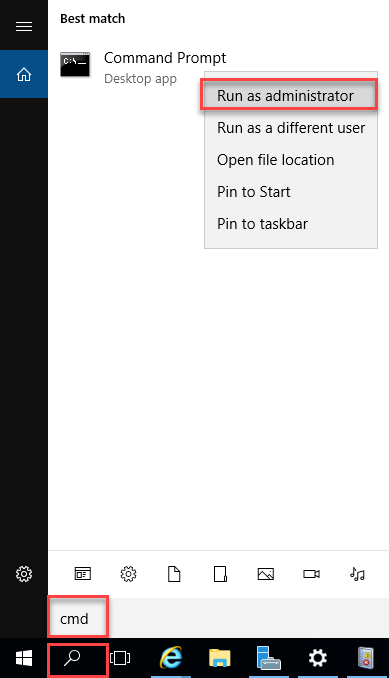
Navegue até o diretório onde você descompactou SDelete.
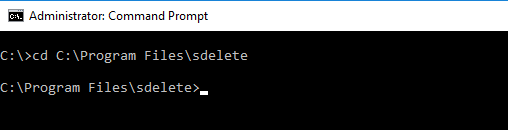
Digite o comando sdelete.exe -z <letra da unidade>: e clique em Concordar.
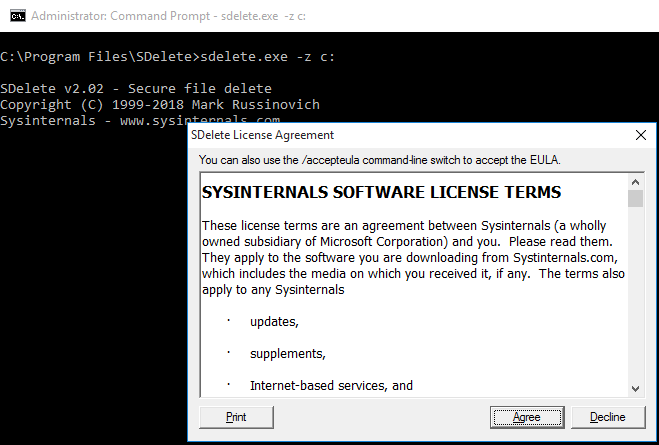
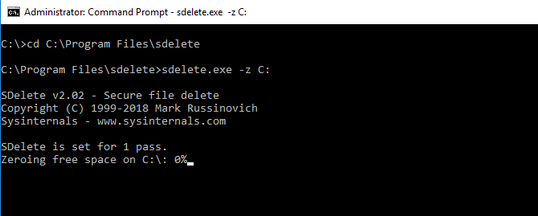
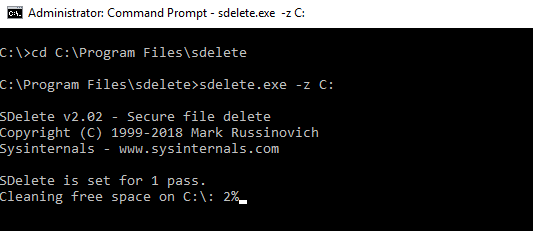
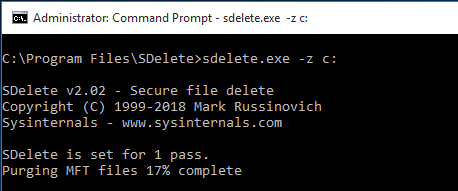

Esta captura de tela mostra o tamanho do VMDK da VM após a operação SDelete:
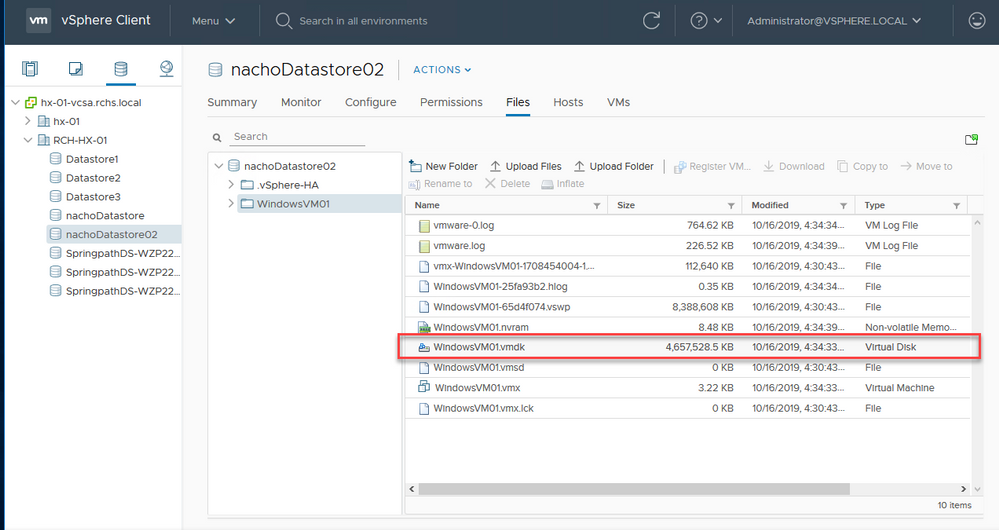
Recuperar Espaço Em Uma VM Linux Em Um Cluster HyperFlex
Você pode usar o utilitário dd para zerar as áreas onde os dados excluídos residem. Insira df -h para verificar o espaço livre no SO Linux.
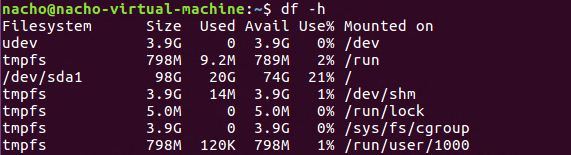
Insira o comando dd bs=1M count=90112 if=/dev/zero of=zero para zerar o espaço vazio.

Esse comando zera 90 GB de espaço. Modifique esse comando para se adequar ao seu caso de uso.
Divisão de entrada de comando:
bs é o tamanho do bloco usado
count é o número de blocos
se é o arquivo de entrada
of é o arquivo de saída
Depois que isso for concluído, o arquivo VMDK crescerá.
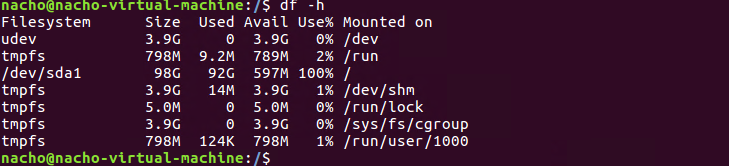
Esta captura de tela mostra o tamanho do VMDK no vCenter:
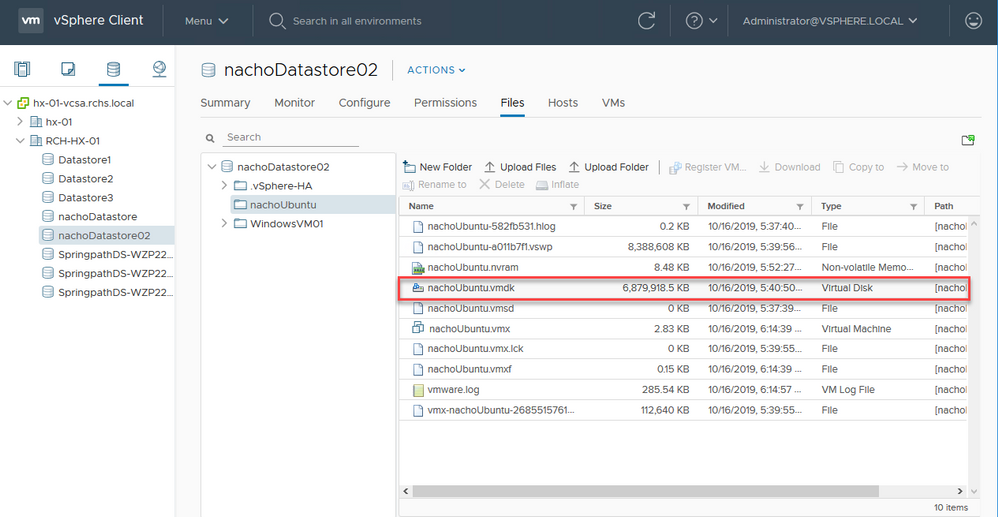
Para recuperar o espaço, insira o comando rm zero:
/$ sudo rm zero
[sudo] password for user: <---Enter password for user
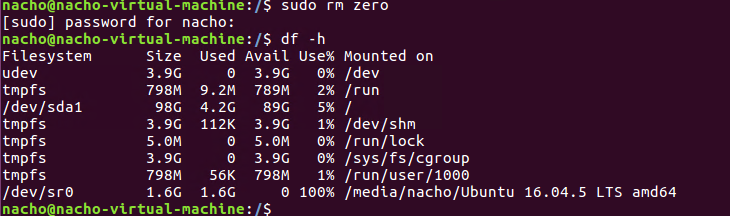
O tamanho do VMDK da VM no vCenter após a exclusão dos arquivos zero é mostrado nesta captura de tela.
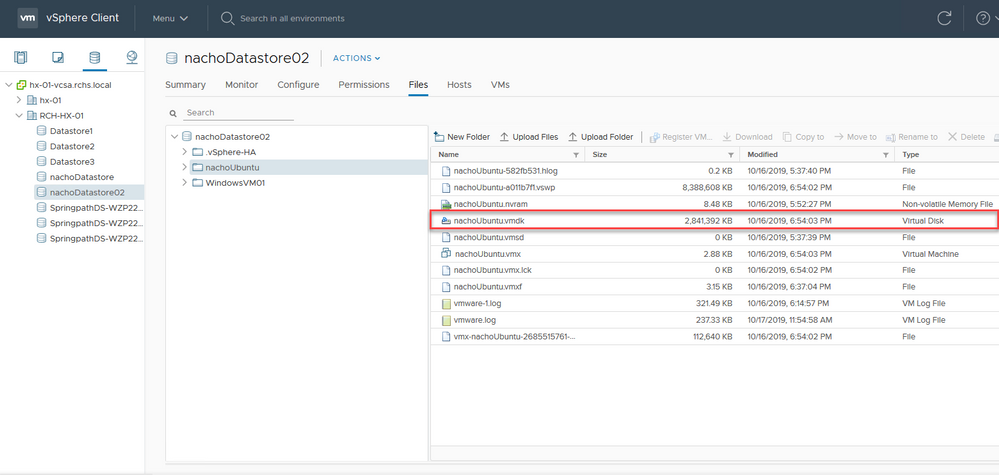
Informações Relacionadas

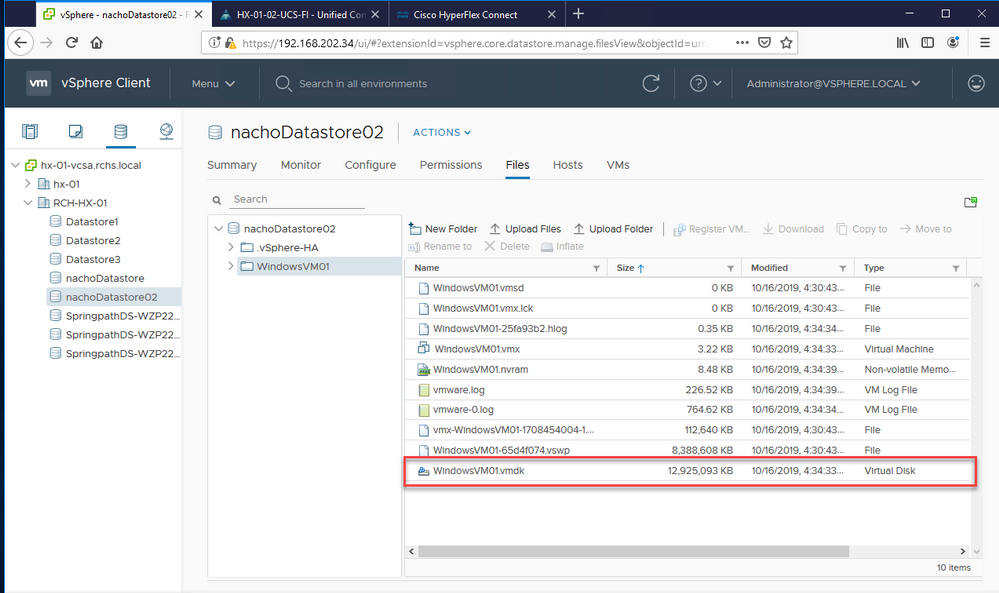
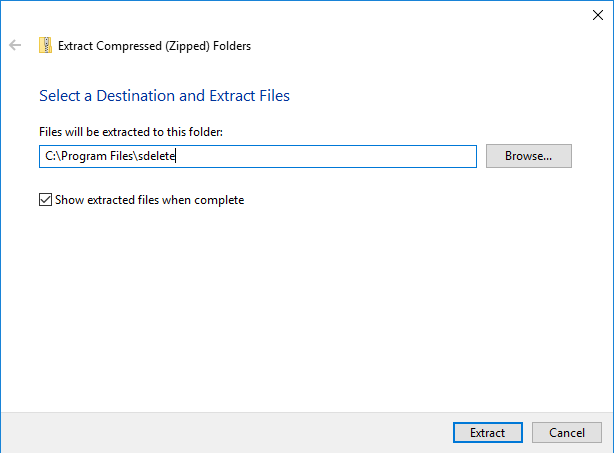
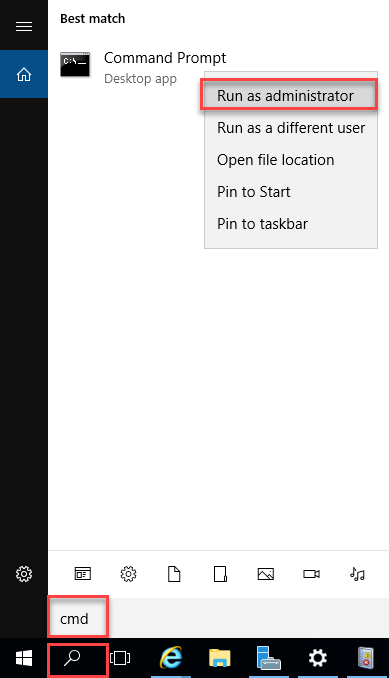
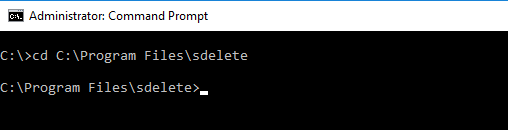
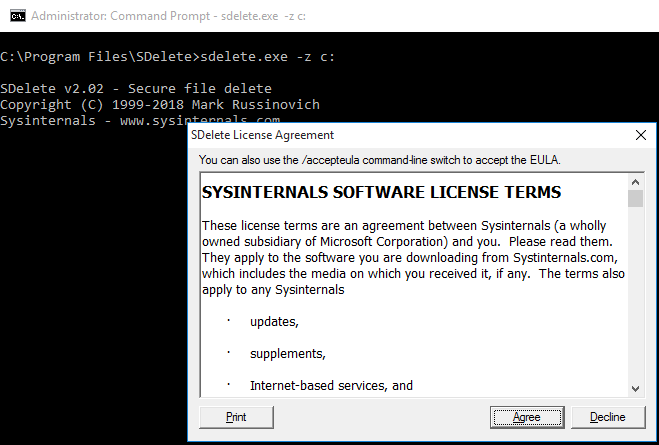
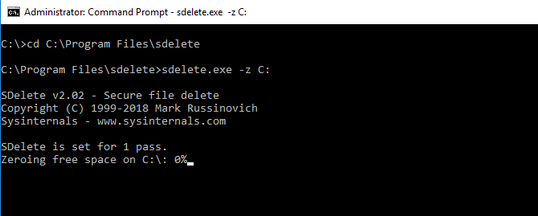
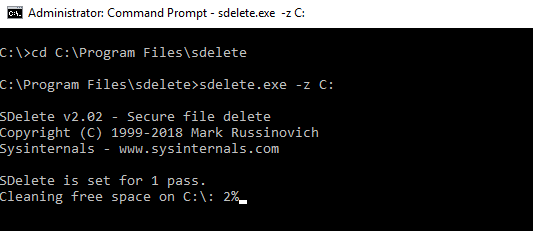
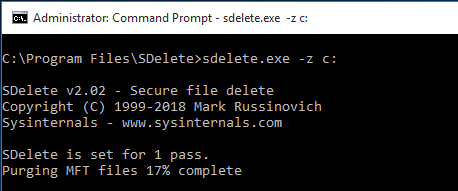

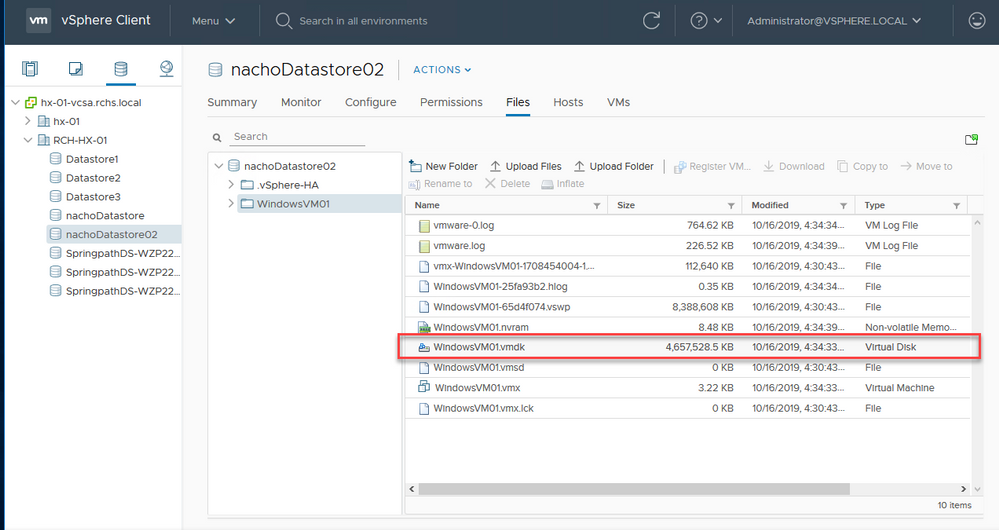
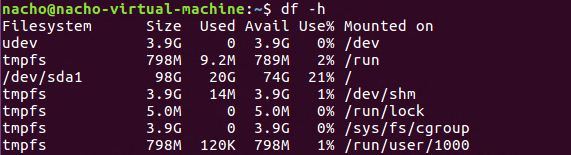

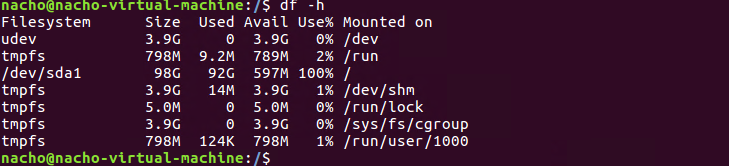
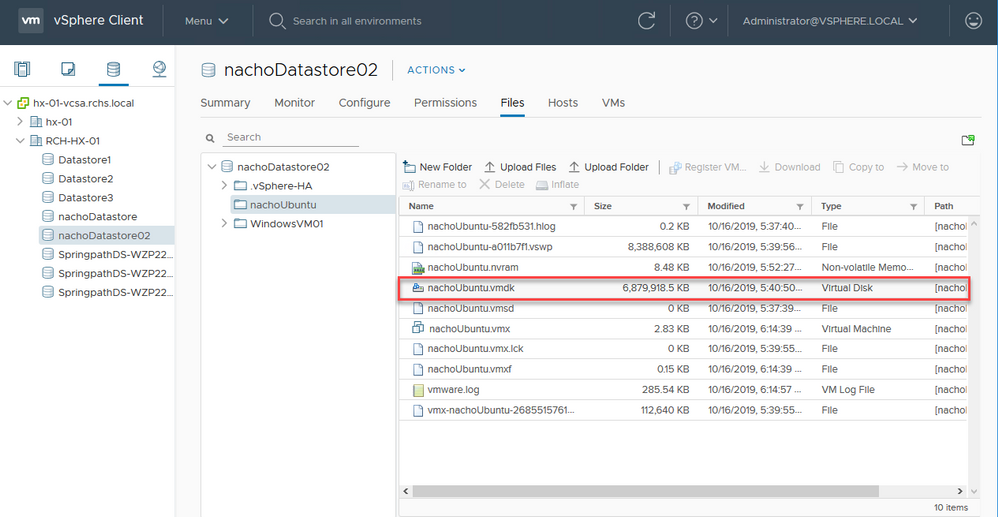
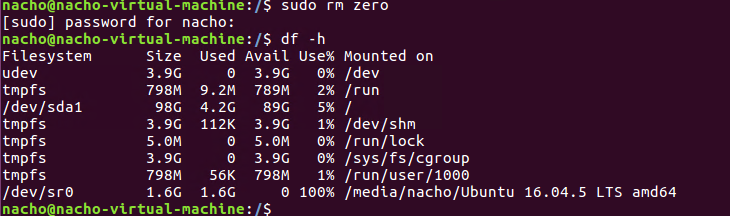
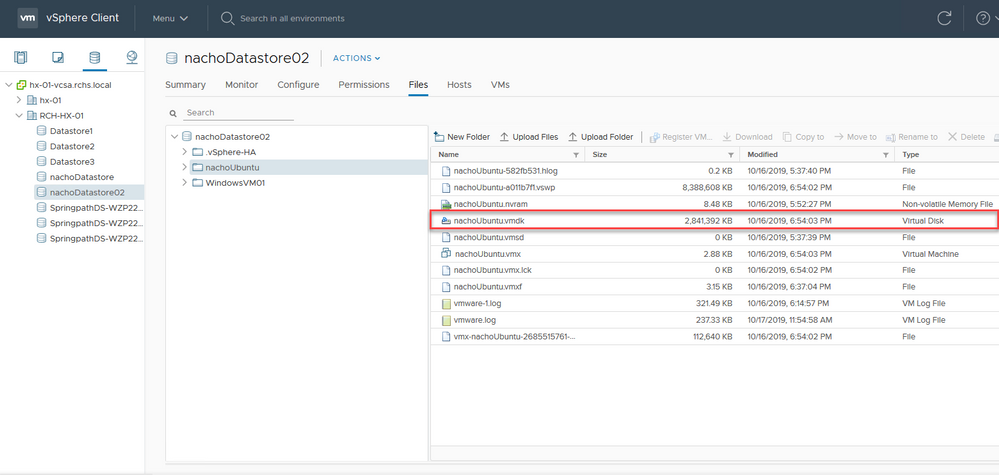
 Feedback
Feedback